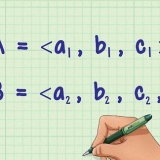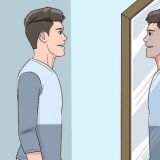Tillat popup-vinduer i google chrome
Pop ups var en gang den store ulempen med internett. På hvert nettsted ble du trakassert med utallige ekstra skjermer med annonser og tilbud, og det tok evigheter å lukke dem alle. Heldigvis har mye endret seg og du kan enkelt blokkere de fleste popup-vinduer. Dette er også mulig i Google Chrome. Noen ganger trenger du imidlertid popup-vinduer, og du må tillate dem midlertidig. I denne artikkelen kan du lese nøyaktig hvordan du kan gjøre dette i Chrome.
Trinn

1. Åpne Chrome-menyen (☰). Klikk nederst i menyen "Innstillinger". En ny fane åpnes der du kan justere nettleserinnstillingene.

2. klikk på "Vis avanserte innstillinger". Du finner denne lenken nederst i listen over innstillinger. Hvis du klikker på den, blir listen over innstillinger lengre.

3. Åpen "Innholdsinnstillinger". Du finner dette under overskriften Personvern. Ved å trykke på knappen åpnes en ny skjerm.

4. Bla til overskriften "pop ups". Chromes standardinnstilling er å ikke tillate popup-vinduer av sikkerhetsgrunner. Popup-vinduer kan forårsake virus på datamaskinen din, og på enkelte nettsteder er de vanskelige å lukke. Du kan angi at Chrome skal tillate popup-vinduer på alle nettsteder, men det er ikke det smarteste valget. Det er bedre å velge et begrenset antall nettsteder der du tillater popup-vinduer. På denne måten løper du så liten risiko som mulig, og du kan fortsatt installere programmer og gjøre andre ting som krever popup-vinduer.

5. Legg til nettsteder i ekskluderingslisten din. Dette gjør du ved å klikke på Administrer unntak.. å klikke. Gå deretter inn på nettstedet du vil tillate popup-vinduer på. Sørg for at rullegardinmenyen ved siden av nettstedet er på "Å tillate" stat. Når du er ferdig med å legge til nettsteder, klikker du på Lagre.
Tillat bare popup-vinduer på nettsteder du stoler på.

6. Lukk fanen Innstillinger. Last inn nettstedet på nytt for å se effekten av de nye innstillingene. Hvis det fortsatt ikke vises noen popup-vinduer, sjekk at utvidelsene du har installert ikke blokkerer popup-vinduet. I så fall kan du deaktivere utvidelsen.
Advarsler
Å tillate popup-vinduer på Google Chrome kan redusere hastigheten på datamaskinen og noen ganger henge. Noen popup-vinduer inneholder videoer som spilles av automatisk. Dette bremser internettforbindelsen din og stiller flere krav til maskinvaren din. Dette kan føre til at nettsteder laster langsommere eller at datamaskinen slutter å fungere som den skal.
Artikler om emnet "Tillat popup-vinduer i google chrome"
Оцените, пожалуйста статью
Populær